Win10系統查看電腦顯卡型號的方法
時間:2023-06-08 09:35:23作者:極光下載站人氣:496
很多小伙伴之所以喜歡使用win10系統,是因為Win10系統操作簡便,即使是剛開始接觸電腦的新手也能快速學會使用方法。在使用Win10系統的過程中,有的小伙伴想要了解自己電腦中的顯卡信息,但又不知道該在哪里進行查看。其實在Win10中我們有多種方式可以選擇,一種是在設備管理器中查看顯卡的廠商和型號,一種是打開directx診斷工具頁面進行查看,我們還可以在系統設置的屏幕頁面中打開高級顯示設置進行查看。有的小伙伴可能不清楚具體的操作方法,接下來小編就來和大家分享一下Win10系統查看電腦顯卡型號的方法。
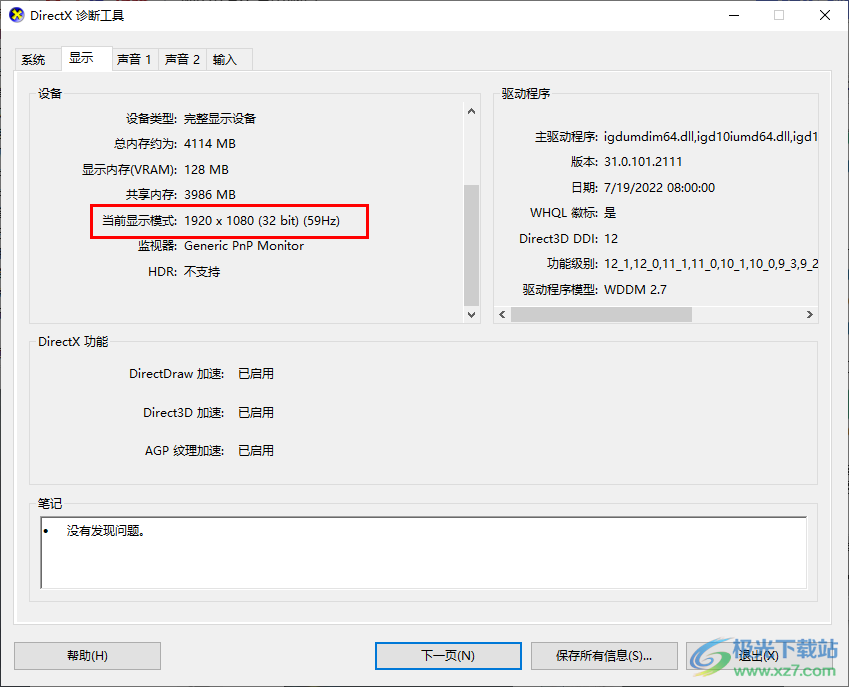
方法步驟
方法一
1、第一步,我們使用快捷鍵“win+X”打開一個選項列表,然后在列表中點擊打開“設備管理器”
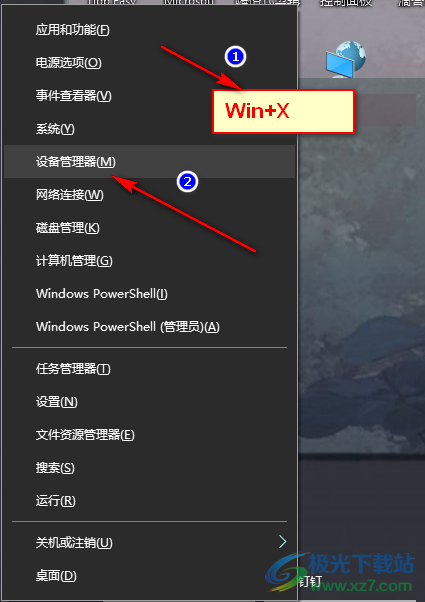
2、第二步,在設備管理器頁面中我們先打開“顯示適配器”,然后雙擊打開列表中的顯示器
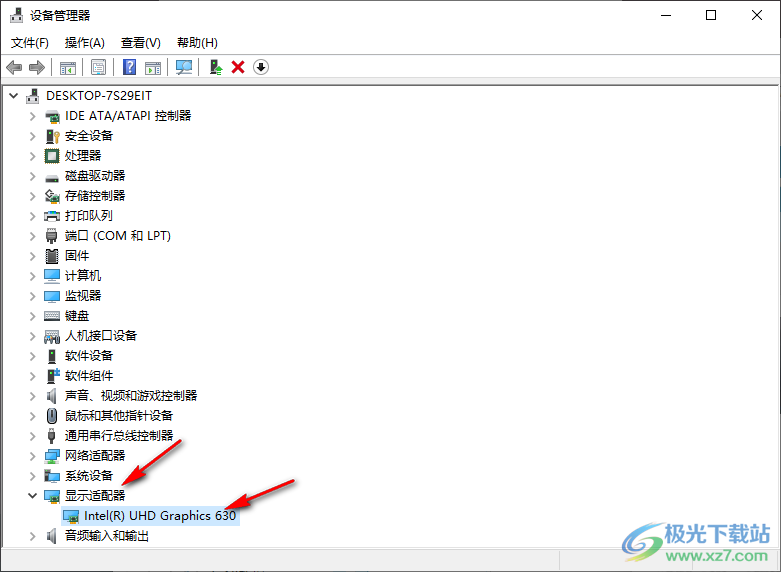
3、第三步,進入顯示器屬性頁面之后,我們可以在“常規”頁面中看到顯卡的廠商和型號
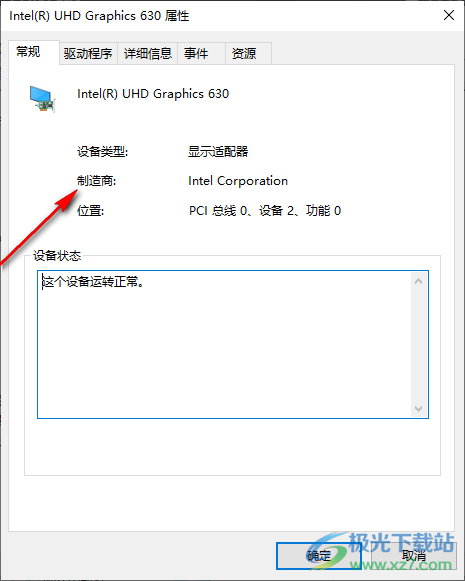
方法二
4、第四步,我們使用快捷鍵“win+R”打開運行窗口,然后在框內輸入“dxdiag”并點擊回車鍵或是“確定”選項,進入“DirectX診斷工具”頁面
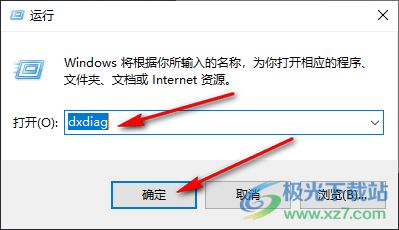
5、第五步,在“DirectX診斷工具”的“顯示”頁面中,我們在設備框中向下拖動滑塊就能看到顯卡的顯示模式了
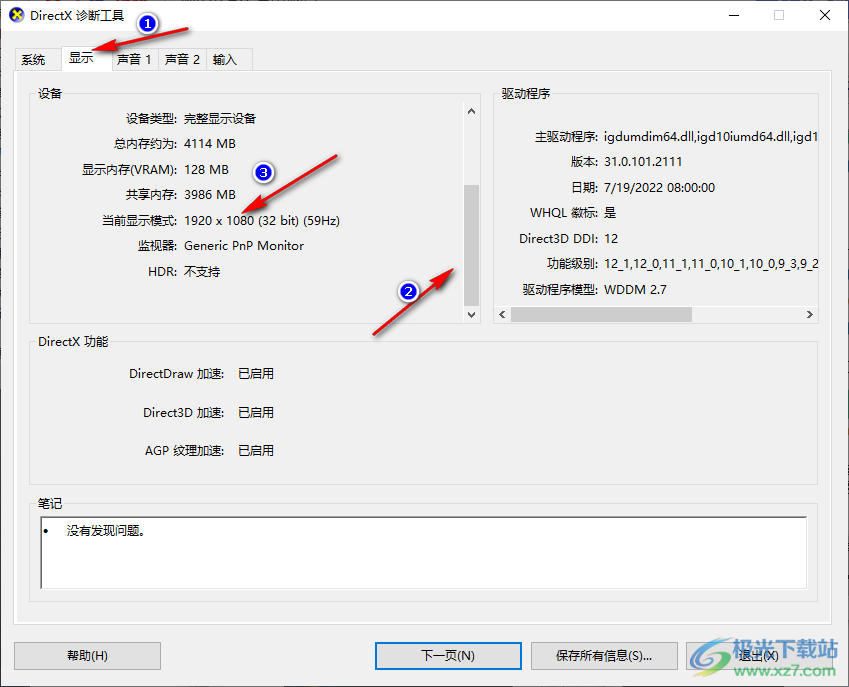
方法三
6、第六步,我們使用快捷鍵“win+I”打開Windows設置頁面,然后在該頁面中打開“系統”選項
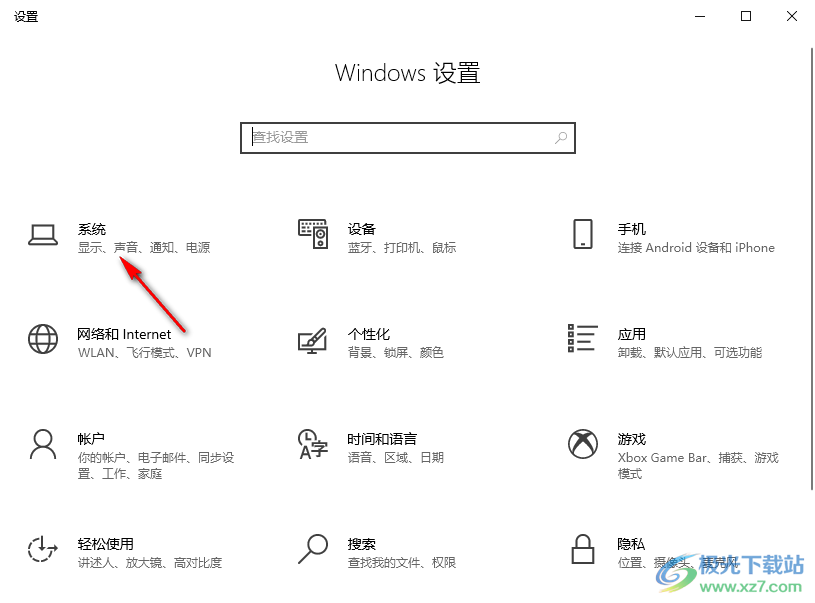
7、第七步,進入系統設置頁面之后,我們在屏幕頁面中點擊打開“高級顯示設置”選項
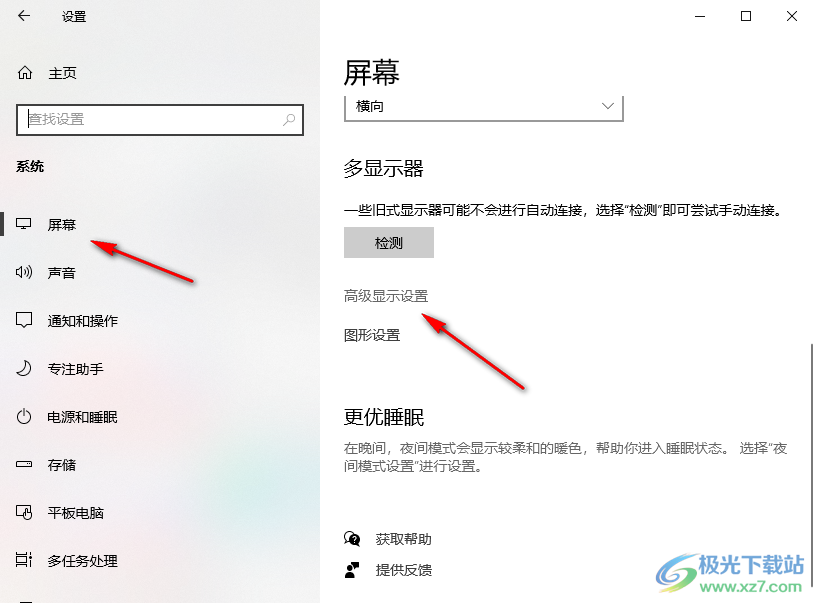
8、第八步,進入高級顯示設置頁面之后,我們在該頁面中就能看到顯卡的所有信息了
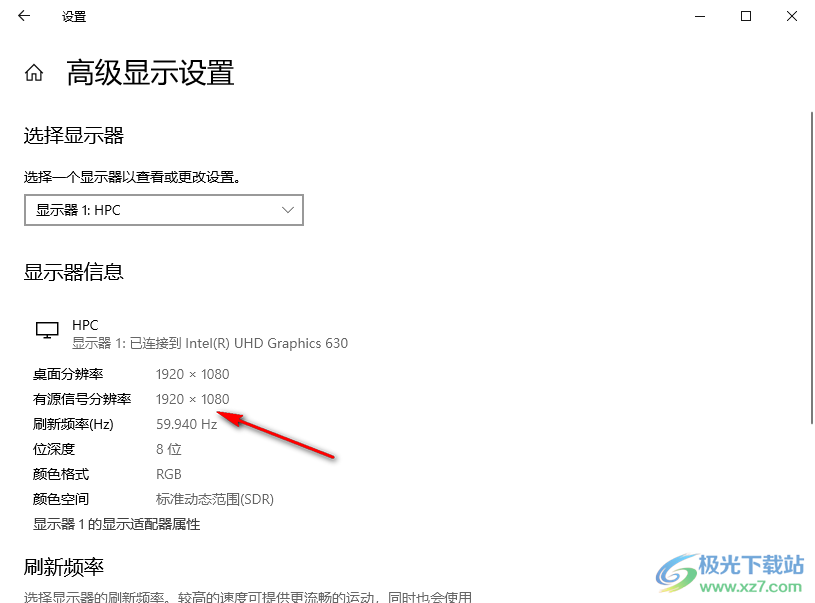
以上就是小編整理總結出的關于Win10系統查看電腦顯卡型號的方法,三種方法都可以快速的對電腦中的顯卡信息進行查看,第二種方法還可以保存電腦配置信息,最后根據自己的使用習慣,選擇其中一種進行操作即可,感興趣的小伙伴快去試試吧。

大小:4.00 GB版本:64位單語言版環境:Win10
- 進入下載
網友評論